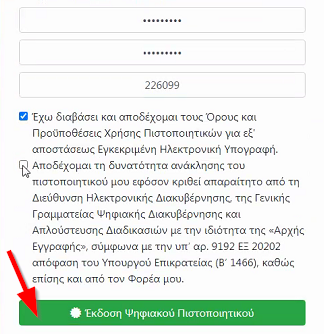8. Ολοκλήρωση της διαδικασίας έκδοσης Ψηφιακού Πιστοποιητικού
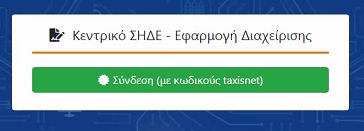
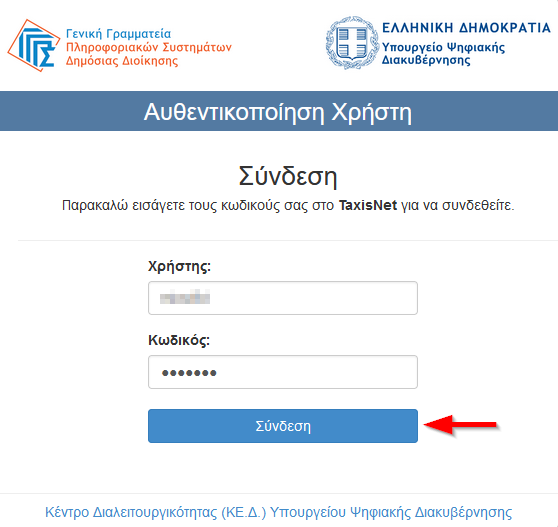
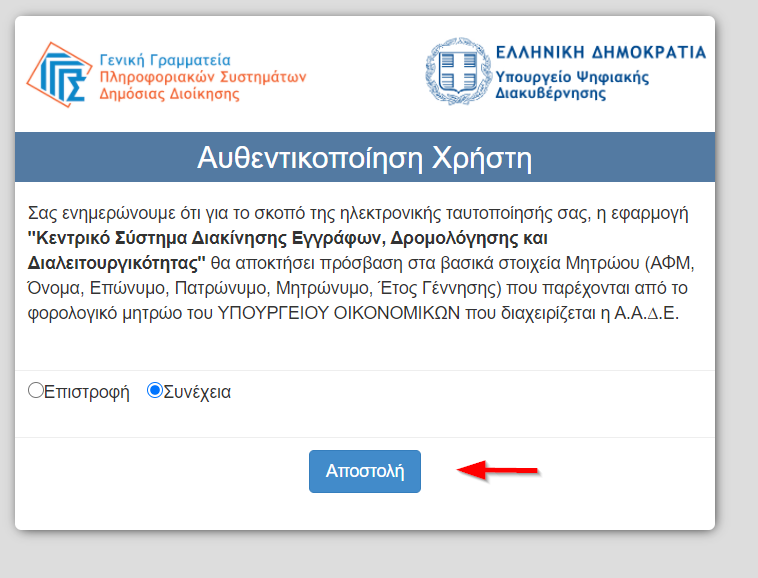
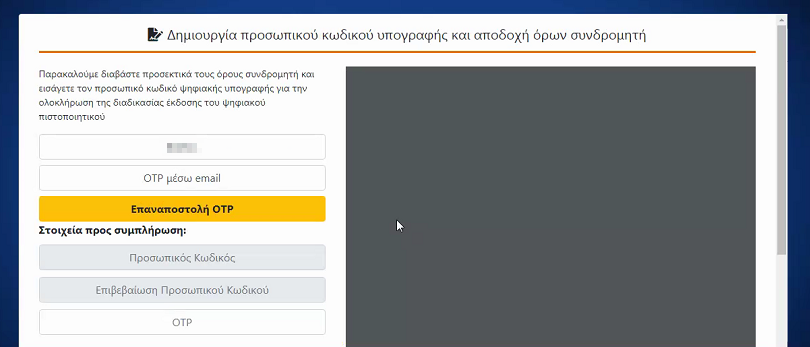
Στο πεδίο (2) εμφανίζεται η επιλογή που έχετε κάνει στον τρόπο λήψης του OTP. Είτε θα είναι "OTP μέσω email" είτε "OTP μέσω smartphone".
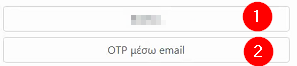
Εδώ ορίζετε τον προσωπικό κωδικό σας (password).
- χρησιμοποιείτε λατινικούς χαρακτήρες
- εισάγετε 8 τουλάχιστον χαρακτήρες
- ο ένας χαρακτήρας τουλάχιστον να είναι αριθμός
- ο ένας χαρακτήρας τουλάχιστον να είναι μικρό λατινικό γράμμα
- ο ένας χαρακτήρας τουλάχιστον να είναι κεφαλαίο λατινικό γράμμα
- ο ένας χαρακτήρας τουλάχιστον να είναι ένα σύμβολο από τα παρακάτω: !@#$%^&*()_-
Στο πεδίο (3) εισάγετε το OTP που είχατε λάβει προηγουμένως είτε μέσω email είτε μέσω smartphone.
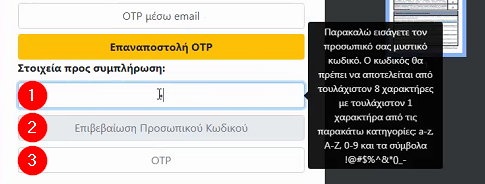
Επιλέγετε Έκδοση Ψηφιακού Πιστοποιητικού.